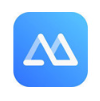ApowerMirror(手机投屏软件)是一款超级好用的投屏类软件,软件支持将手机屏幕无线投射到电脑上,超过游戏、热门视频、办公文档,都能保持高清流畅的投屏在电脑,电视上,让用户体验无延迟的投屏乐趣,软件非常的实用好用,有需要的用户欢迎到本站下载体验!
ApowerMirror(手机投屏软件)特色
1.支持多平台使用
ApowerMirror是一款能够同时兼容iOS和安卓系统的同屏软件,支持在Windows及Mac上使用。
只要您的安卓系统在5.0及以上,支持Chromecast协议,就能够无限制感受安卓同屏乐趣。
对于iOS用户来讲,使用此款软件,只需开启AirPlay就能将手机屏幕投射到电脑中。
2.畅享大屏体验
使用ApowerMirror,可以将视频、照片及其他在手机中播放的媒体画面,无线投射到电脑中,畅享大屏视觉体验!
3.电脑操控安卓手机
ApowerMirror能够支持用户在电脑操控安卓手机:您可以在电脑中用鼠标和键盘输入微信、QQ、WhatsApp、LINE或短信内容。
安卓游戏玩家可以在没有ROOT的情况下,不需要安卓模拟器,就能够在电脑上玩手游啦!
4.应用场景广阔
办公,为每位成员做演示
教学,与他人分享学习内容
直播,向粉丝秀出你自己
家庭,与家庭成员共享多媒体
ApowerMirror(手机投屏软件)安装步骤
1、在本站下载傲软投屏最新安装包,一键安装
2、安装进行中,耐心等待
3、安装完成即可使用
ApowerMirror(手机投屏软件)使用方法
安卓手机连接到电脑
1.在您的电脑上下载好ApowerMirror,双击打开程序
2.在安卓手机上启用USB调试。
3.然后通过USB将安卓手机连接到电脑。在手机上,如果出现要求允许USB调试的窗口,请选择“一律允许使用这台计算机进行调试”,然后点击“确定”。等待安卓手机上安装该应用。此外,您可以手动安装ApowerMirror应用程序。
4.弹出通知时点击“立即开始”。然后您的安卓手机屏幕将会在电脑上显示。
5.通过USB成功将手机连接电脑后,您还可以通过WiFi建立连接。
ApowerMirror(手机投屏软件)常见问题
如何开启“反控模式”
您只需使用数据线将安卓手机与ApowerMirror连接成功后,就会自动激活的。
为什么“反控模式”功能自动失效
由于安卓系统本身的限制,该功能权限会伴随手机重启而被禁用。所以您需要使用数据线重新激活该功能。
每次使用WiFi连接前,是否都需要USB数据线激活“反控模式”
不是必须的,如果手机不重启或者清除应用缓存,理论上是可以保持反控模式一直开启的。
为什么使用WiFi连接不上ApowerMirror
可能是由于您的手机没有跟电脑连接同一个WiFi引起的。
为什么使用USB数据线无法连接安卓手机和ApowerMirror
可能是由于您没有在手机上开启USB调试模式。
为什么将手机与电脑使用ApowerMirror连接后,无法听到/录制安卓手机声音
很抱歉,ApowerMirror无法直接将安卓手机声音投射出来,您需要使用Chromecast或Google Home将安卓手机画面投到ApowerMirror中,就可以听到及录制安卓手机声音了。
支持设备
安卓品牌:Samsung, HTC, LG, HUAWEI, MEIZU,乐视(其它设备可以自测)
安卓系统:安卓5.0及以上
支持功能:同屏、截图、录屏、电脑操控手机
ApowerMirror(手机投屏软件)用户评论
生如夏花:
只需使用数据线将安卓手机与ApowerMirror连接成功后,就会自动激活的。
烟花般绚烂:
可以对安卓设备进行控制,用处十分广泛,推荐下载。
赤脚海边:
很好用的一款软件,操作也很简单,一键投屏很轻松。
老师:
用了很久的软件,值得推荐。
祝你爱我到天荒:
很好用的软件,网上安利也挺多的,直接中文版,很不错。